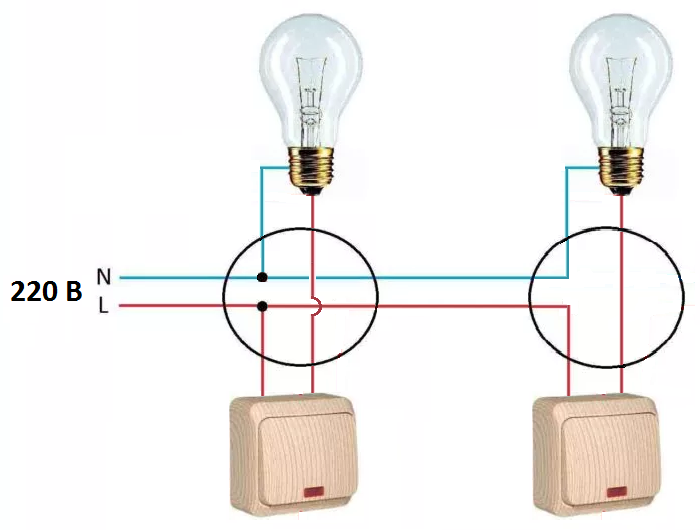Подключение двухклавишного выключателя своими руками, сехма, видео – tokzamer.ru
Двухклавишный выключатель необходим для подключения светильников и люстр, работающих в двух режимах. Каждая клавиша подключает отдельный источник (или группу источников) света. Схема подключения двухклавишного выключателя мало чем отличается от схемы одноклавишного: по сути, такой выключатель состоит из двух одинарных, помещенных в общий корпус. Однако, существуют некоторые нюансы.
Способы присоединения проводов к выключателю
Подсоединение проводов к выключателю осуществляется двумя способами: с помощью самозажимных клемм или винтовыми зажимами. В последнем случае оголенная жила провода вкладывается в колодку между неподвижной и подвижной пластиной, которые стягиваются винтом. Недостатком такого способа является необходимость периодического осмотра и подтягивания винта, который ослабляется из-за температурного расширения металла проводника. В связи с этим некоторые производители современных выключателей применяют самозажимные клеммы, благодаря особому устройству которых подобные проблемы исключены. Можно купить промышленные светильники в компании ODIS, которая изготавливает энергоэффективное световое оборудование для промышленных и торговых предприятий.
Можно купить промышленные светильники в компании ODIS, которая изготавливает энергоэффективное световое оборудование для промышленных и торговых предприятий.
Новшеством разработчиков являются модульные технологии: они позволяют собирать из отдельных компонентов необходимую схему. Остается лишь поместить ее в корпус и соединить клеммы определенным образом. В итоге составлением отдельных одиночных выключателей получаем двух- или трехклавишные устройства.
Пошаговая инструкция по подключению двухклавишного выключателя
Основное правило подключения двухклавишного выключателя заключается в том, что рабочий «ноль» подсоединяется к прибору освещения напрямую (также и «земля»), а фаза «разрывается», проходя через выключатель.
Для монтажа необходим следующий инструмент: плоская и крестовая отвертки, индикатор напряжения, бокорезы пассатижи, а также уровень. Если необходимо «гнездо» для подрозетника – перфоратор с коронкой диаметром 70 мм и зубило.
При подключении двухклавишного выключателя соблюдаем следующий порядок действий.
- В щитовой отключаем электропитание (рычаг автоматического выключателя ориентирован вниз) и проверяем отсутствие напряжение с помощью индикатора.
- В «гнездо» вставляется пластиковый стаканчик (подрозетник), через отверстия в котором заводятся три жилы одного или двух кабелей, проложенных от монтажной коробки.
- С помощью бокорезов укорачиваем и до 100 мм жилы и оголяем их на 10 мм. Необходимо заранее определить фазный провод. Если это не было выполнено – следует временно включить в щитовой электропитание и пользуясь индикатором напряжения отыскать нужный провод. После этого электричество вновь отключается.
- Фазный провод подсоединяем к клемме, обозначенной буквой «L» (линия), остальные две жилы – в клеммы, обозначенные стрелочками. Каждая клемма соответствует определенной клавише. Обычно фазный провод – с изоляцией белого цвета, а остальные – желто-зеленого и синего. Но встречаются и другие расцветки (тогда «фаза» будет с красной изоляцией, а остальные провода – с белой и черной).

- Если важен порядок включения разных групп источников света – проверяем после пробного включения и меняем местами провода в клеммах со стрелками в случае несоответствия.
- Вставляем корпус выключателя в подрозетник и фиксируем с помощью шурупов с фронтальной стороны, а также с помощью внутренних раздвижных «лапок». При этом проверяем с помощью уровня положение устройства.
- Устанавливаем декоративную рамку и пластиковые клавиши.
- Подсоединяем источник света и проверяем правильность работы выключателя.
Соединение проводов в монтажной коробке
К монтажной коробке от распределительного щитка для группы освещения всегда прокладывается двухжильный провод (заземлением светильников в квартире справедливо пренебрегают). Чаще всего фазный провод – в изоляции красного цвета, а нулевой – синего.
От монтажной коробки к каждой группе источников света подводится также двухжильные провода.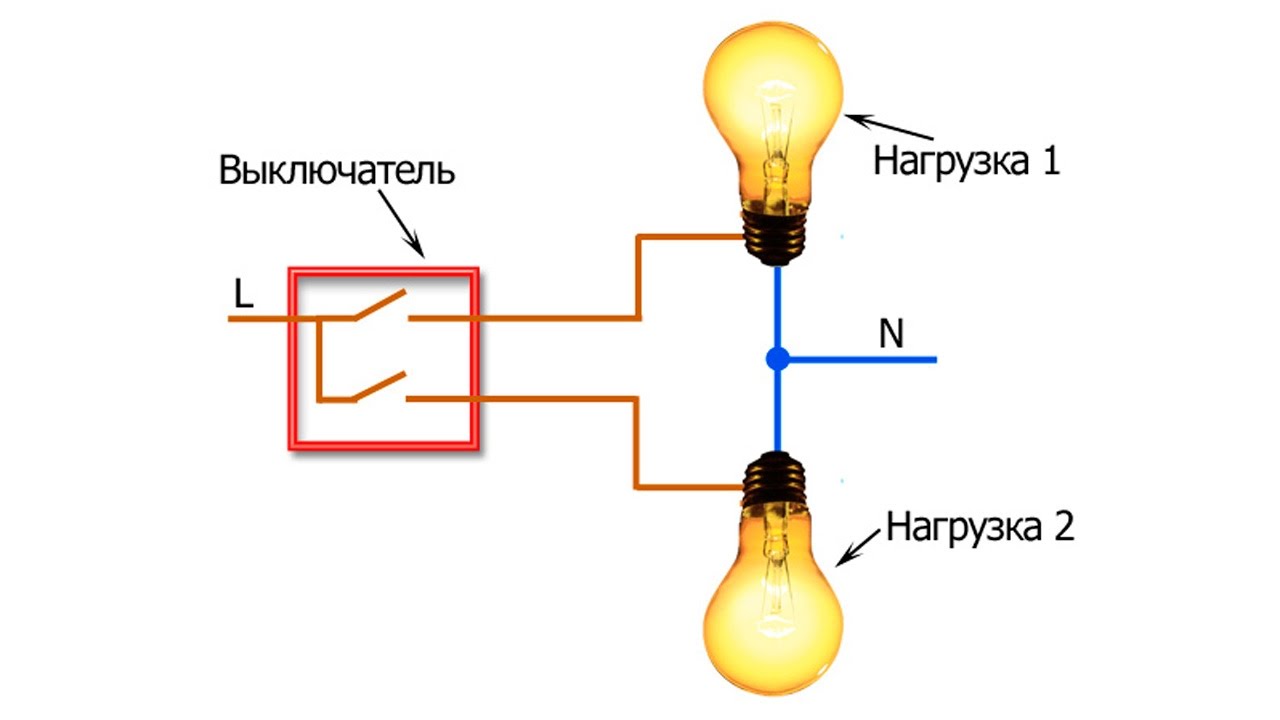 При этом нулевой провод каждой группы соединяется с нулем, приходящим в коробку от щитовой. Допускается последовательное соединение на клемме ближнего к коробке потребителя.
При этом нулевой провод каждой группы соединяется с нулем, приходящим в коробку от щитовой. Допускается последовательное соединение на клемме ближнего к коробке потребителя.
Фазный провод от щитовой соединяется с проводом трехжильного кабеля, идущего от коробки к выключателю (к клемме «L»). Два других провода этого же кабеля (присоединенные к клеммам выключателя, обозначенным стрелками) скручивают по отдельности с вторыми проводами каждого кабеля, с помощью которого запитаны светильники.
Скрутки должны быть длиной не менее 40 мм. Повив жил должен быть тугим (для этого используют пассатижи). Обязательно выполняют пайку контактов, после чего изолируют их лентой ПВХ. Можно использовать скотч-локи.
Как видно, схема подключения двухклавишного выключателя довольно проста. Выполнить такую работу может каждый, кто будет точно соблюдать вышеуказанную инструкцию.
Как Подключить Двойной Выключатель на Три Провода – Видео по теме
Подключение люстры на 2 лампочки к двойному выключателю
Самый простой из возможных вариантов – подключение люстры к двойному выключателю на два рожка.
Согласно схеме в этом случае к выключателю подводятся 3 проводника, один из которых идет от распредкоробки (вход фазы), а два выхода возвращаются в коробку и вместе с нулевым проводом приходят в люстру.
Дополнительная информация:
Если из потолка к месту крепления люстры от выключателя проложен всего один фазный провод (в изоляции красного или белого цвета) – второй придется прокладывать самостоятельно.
Такое подключение позволяет выбирать следующие состояния осветительных приборов:
- Светится только одна лампочка при потушенной второй (первая из клавиш находится во включенном положении, а вторая – в выключенном).
- Горят все осветители (обе клавиши включены).
- Все лампы потушены (прибор полностью выключен).
При этом общее количество параллельно включенных ламп в каждой из двух коммутируемых групп может быть произвольным.
Как подключить люстру с 5, 6 и 8 лампами на двойной выключатель
Важно! При желании сэкономить на электроэнергии следует воспользоваться вторым вариантом включения (4+1).
Мнение эксперта
Стребиж Виктор Федорович, ведущий мастер строительных работ
Задать вопрос экспертуПри нажатии одной клавиши в этом случае первоначально загораются два или три светильника, а после коммутации второй к ним добавляются оставшиеся рожки. Если же вам нужно объяснение непонятных моментов, пишите мне!
Cхема подключения двойного выключателя на две лампочки
- Произвести подключения к двойному выключателю аналогично предыдущему случаю.
- Затем один из отходящих от него фазных проводов подключить к одной лампе.
- Второй проводник необходимо подсоединить к двум параллельно включенным лампочкам.
Схема подключения люстры с двойным выключателем на 4 лампочки
При четырех лампах ситуация с коммутацией через двухклавишный прибор заметно осложняется, поскольку в этом случае число возможных комбинаций соединения осветителей возрастает до двух.
Первый из вариантов предполагает разделение 4-х ламп на две группы по два осветителя в каждой.
Во втором случае лампы разбиваются следующим образом: 3 штуки объединяются в отдельную группу, а четвертая остается как есть. При таком включении одной клавишей коммутируется сразу три лампочки, а второй только одна.
Ипотечное страхование онлайн со скидкой 5 %
Для тех, кто уже принял решение жить комфортнее. Комплексная страховая защита ипотечных рисков.- Финансовая защита заемщика и его близких
- Погашение кредита при наступлении страхового случая
- Снижение процентной ставки по кредиту
- Удобное оформление с расчетом стоимости в день обращения
- Покроет убытки в случае признания сделки недействительной
Получить купон на скидку — 5 %
Возможность управления освещением в комнате в этом случае существенно возрастает.
Обратите внимание: Порядок разбивки отдельных лампочек по группам может быть произвольным.
При дальнейшем увеличении числа ламп ситуация более усложняется.
Схема подключения двойного выключателя на две лампочки
Если планируется включать два различных источника света — то в такой системе применяются трехжильные кабели (для квартиры это ВВГнг-LS 3х1,5). Они прокладываются от распределительной коробки до каждого компонента: Источника тока – электрического щитка, двух независимых светильников и двухклавишного выключателя.
При этом, вы должно быть заметили, что в представленной схеме нарушена цветовая маркировка жил электрических проводов, ведь желто-зеленый и голубой цвет не используется для обозначения фаз. Это сделано намеренно, так как обычно, при электромонтаже, используется именно такие кабели. И вам в распределительной коробке достаточно соединить всё в таком же порядке как на схеме, чтобы она правильно работало.
Схема подключения двойного выключателя к люстре с двумя лампами
Для случаев, когда 2-ой выключатель управляет 2-мя лампами (или их группами) одной люстры, электропроводка делается по-другому. Главное отличие — использование вместо двух трехжильных кабелей, идущих до светильников, одного четырехжильного.
Фазные оба фазных проводника от каждой клавиши, через распределительную коробку, идут к люстре, вместе с нулевым и заземлением, именно поэтому применяется 4х жильный кабель. Других отличий нет.
Теперь, вы знаете все основные способы подключения и можете самостоятельно выполнить электропроводку и соединение проводов в квартире или доме.
— в подрозетнике, где должен стоять выключатель, находятся три провода – то, скорее всего, механизм используется двухклавишный.
— из потолка, в месте установки люстры, выходит 4 жилы, то там устанавливается светильник под двухклавишный выключатель, с двумя или более плафонами.
— к источнику света подходят лишь три провода, а выключатель на стене двухклавишный, то наверняка где-то есть еще вывод под светильник.
Мнение эксперта
Стребиж Виктор Федорович, ведущий мастер строительных работ
Задать вопрос экспертуСогласно схеме проходных двухклавишных приборов в данной ситуации можно будет включать первую из 2-х лампочек, одновременно выключая вторую и наоборот. Если же вам нужно объяснение непонятных моментов, пишите мне!
Схема подключения двухклавишного проходного выключателя
Схема управления освещением с трех мест
Для того чтобы управлять освещением сразу с трех мест – использованную ранее схему с двумя двухклавишными приборами потребуется дополнить еще одним (его называют перекрестным). Этот переключатель может быть размещен в любой точке помещения, находящейся между двумя уже установленными изделиями.
Конструктивно перекрестный двойной проходной выключатель представляет собой два двухклавишных прибора, совмещенных в одном корпусе. В этом изделии на обычный перекидной механизм вместо двух установлена одна общая клавиша, за счет чего коммутация обеих линий осуществляется синхронно.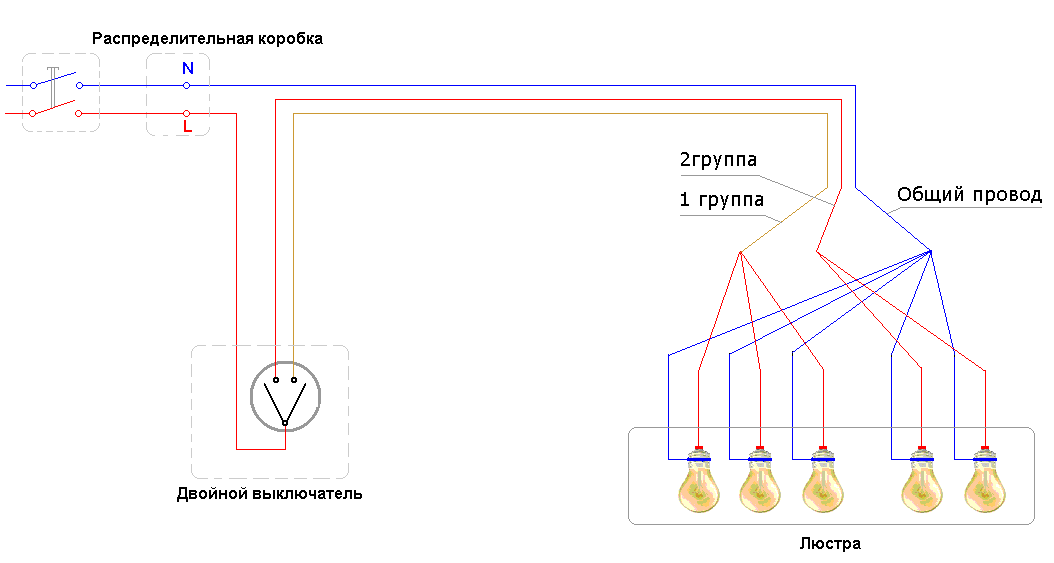
Такое положение клавиш выключателей определяет путь прохождения тока через осветительные приборы. Если данная группа находится в рабочем состоянии (лампочки светятся) – достаточно нажать на клавишу любого из переключателей, чтобы снять питание с нее. То же самое происходит и с их включением: при изменении положения любой клавиши цепь питания тут же восстанавливается.
Мнение эксперта
Стребиж Виктор Федорович, ведущий мастер строительных работ
Задать вопрос экспертуДанная схема подключения проходных выключателей совместно с перекрестным позволяет организовать управление освещением с трех мест. Если же вам нужно объяснение непонятных моментов, пишите мне!
Как подключить люстру к двойному выключателю, схемы
- Прежде всего, в выбранных точках специальной коронкой в стенах высверливаются установочные ниши, диаметр которых выбирается 72 или 80 мм (в зависимости от корпуса приборов).
- Затем в них фиксируются специальные пластиковые коробки (их называют «подрозетниками»).

- При наружной прокладке проводки корпуса коммутационных изделий крепятся на стене посредством саморезов.
- По завершении установки двухклавишных проходных выключателей переходят к монтажу двух групп осветителей, в каждой из которых лампы включаются параллельно (это исключит вероятность полного обесточивания цепи при перегорании одной из них).
- Затем от установленных люстр или плафонов до распределительной коробки прокладывают два фазных провода и один – нулевой.
Схема управления освещением из четырех мест
В этом случае перемычки потребуется устанавливать дважды (сразу в обоих проходных выключателях схема которых приведена выше). При расключении таких систем рекомендуется четко следовать прорисованному заранее эскизу с указанными на нем обозначениями контактов и перемыкающих проводников.
При ознакомлении со схемой проходного трехклавишного переключателя необходимо обратить внимание на следующие моменты:
- Рассматриваемые устройства имеют 6 выходных контактов, что позволяет контролировать три группы осветителей, находясь в одной точке доступа.

- Перед тем как подключить проходной выключатель на три клавиши – сначала потребуется смонтировать его нагрузки и расключить их согласно осветительному плану.
- Трехклавишный проходной выключатель схема которого приведена на рисунке справа, предназначается не для проходных целей.
- Основное назначение этих приборов – экономия на проводке, обеспечиваемой за счет управления нескольким осветителями из фиксированной точки.
В заключение отметим, что техника монтажа двухклавишного проходного выключателя с двух мест и все последующие ее модификации (с трех и четырех точек) напоминает те же операции для одноклавишных приборов. Ее незначительное усложнение оправдано существенным расширением функциональных возможностей системы, дополненной еще одним осветителем, коммутируемым «в противофазе» с первым.
Как обработать поверхность → Отделка помещений → Как правильно выбрать краску → Технологии обработки поверхностей → Выравниваем и отделываем стены → Выбор и нанесение грунтовки → Удаление с поверхности → Натяжные потолки и технологии→ Обзоры и отзывы
Лучшие KVM-переключатели на 2023 год
Большинство из нас неохотно соглашаются с тем, что переключение между несколькими компьютерами требует некоторой замены кабелей, перемещения устройств или других общих неудобств. Но с помощью KVM-переключателя (сокращение KVM от «клавиатура, видео, мышь») вы можете оставить эти проблемы позади и сэкономить время, место и деньги. Не говоря уже о том, что куча хлопот.
Но с помощью KVM-переключателя (сокращение KVM от «клавиатура, видео, мышь») вы можете оставить эти проблемы позади и сэкономить время, место и деньги. Не говоря уже о том, что куча хлопот.
Проще говоря, KVM — это своего рода аппаратный концентратор с интеллектуальными переключателями. Представьте, что вы используете свой рабочий стол и хотите переключиться на другой компьютер на обеденный перерыв. (Возможно, это ваш игровой компьютер или персональный ноутбук.) Просто нажмите кнопку на KVM-переключателе, и вы мгновенно увидите другой компьютер на том же настольном мониторе, который вы только что использовали, и вы сможете управлять им с того же устройства. устройств ввода. Теперь вы находитесь на этом компьютере, пока не будете готовы снова переключиться.
Если подобная магия телепортации кажется вам чем-то, что нужно вашей домашней установке, вот руководство по поиску подходящего KVM-переключателя. KVM — почтенная технология, но как только вы начнете делать покупки, вы увидите немало нюансов вокруг них. Мы здесь, чтобы помочь.
Мы здесь, чтобы помочь.
На что следует обратить внимание при покупке KVM-переключателя?
Первым шагом к поиску подходящего KVM-переключателя является инвентаризация того, с чем вы будете его использовать: в частности, количество компьютеров, мониторов и дополнительных периферийных устройств, таких как клавиатура и мышь. Вы также можете подключить принтер с прямым подключением, веб-камеру, динамики или внешний микрофон (для всех стримеров и подкастеров). Большинство основных KVM-переключателей поддерживают от двух до четырех компьютеров, от одного до трех мониторов и от двух до четырех периферийных устройств.
Затем проверьте, какие порты есть на ваших компьютерах. Разные KVM работают с разными кабелями (HDMI, VGA, DisplayPort, USB-A, USB-C и т. д.). Самое большое соответствие между видеовыходом KVM и вашим монитором или мониторами. Лучше всего получить KVM, который соответствует одному из собственных входов на вашей панели. (В наши дни это обычно HDMI или DisplayPort.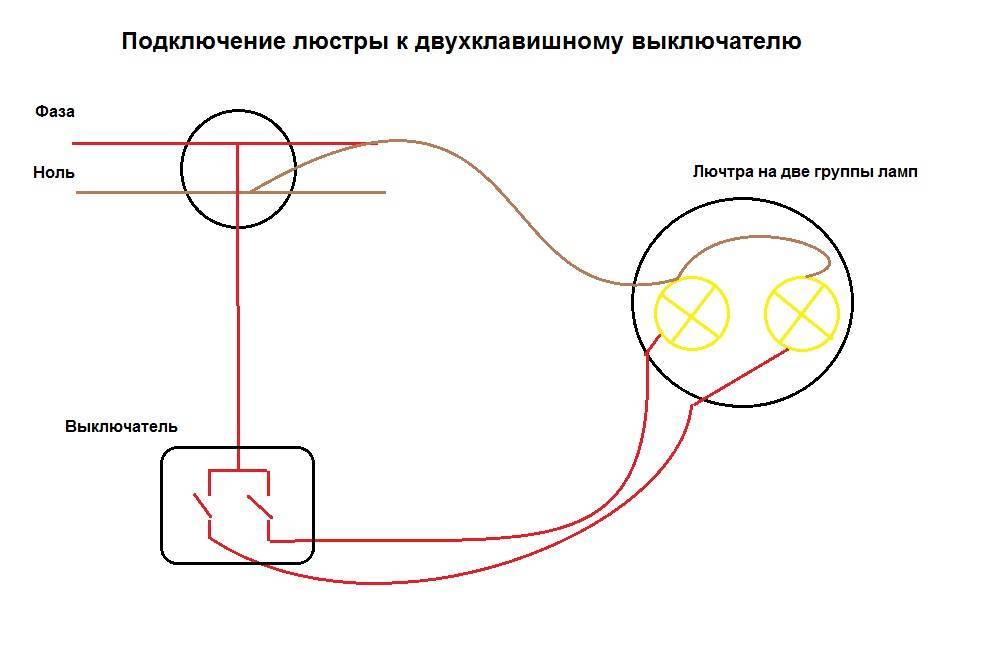 )
)
Вы также должны убедиться, что KVM поддерживает по крайней мере родное разрешение дисплея с частотой обновления, с которой вы будете работать. Для большинства людей это будет 1080p (1,920 на 1080 пикселей) при частоте 60 Гц, но если у вас есть монитор 4K (3840 на 2160) или 1440p (2560 на 1440 пикселей), вам нужно искать специальную поддержку для этого разрешения. Тем временем игровые мониторы в наши дни часто работают с частотой обновления выше 60 Гц, и вы, вероятно, захотите напрямую подключить один из них, а не запускать его через базовый KVM.
Соответствие портов также является первостепенной задачей, если один или несколько ваших ПК являются тонкими ноутбуками. Обычно у них нет видеовыхода VGA, а иногда даже порта USB Type-A. Большинство KVM поставляются с необходимыми кабелями для «наиболее распространенной» схемы установки, но вы хотите убедиться, особенно в случае с кабелями дисплея, что вы можете подключить их к своим ПК без необходимости использования неудобных преобразователей или необходимости купите переходные кабели с разными концами.
Этот KVM-переключатель с поддержкой двух ПК использует HDMI для подключения к входу основного монитора, а также к выходам подключенных систем. (Фото: Кайл Кобиан)
После того, как вы оценили порты и периферийные устройства, рассмотрите свою домашнюю настройку. Куда вы поставите коробку KVM? Какой длины должны быть кабели, чтобы не загромождать пространство? Сможете ли вы нажать кнопку на KVM для переключения ПК, или вам нужен пульт? Если вам нужен пульт, вы хотите беспроводной или подойдет проводной (подключенный к KVM-переключателю кабелем)? Чтобы помочь вам разобраться, мы протестировали шесть основных KVM на предмет простоты использования и настройки.
Наши тестовые KVM-переключатели: что мы выбрали, как мы их настроили
Начните покупать KVM-переключатели, и вы увидите ошеломляющее количество доступных онлайн от различных брендов. Некоторые из них знакомы, в то время как многие другие являются переупакованными и переименованными импортными товарами, продаваемыми на сайтах крупных продавцов. Некоторые из них, как вы увидите, содержат странные, выдуманные названия обычных недорогих технологий, которые распространены на Amazon и других крупных интернет-магазинах.
Некоторые из них, как вы увидите, содержат странные, выдуманные названия обычных недорогих технологий, которые распространены на Amazon и других крупных интернет-магазинах.
Все протестированные KVM были размером примерно с колоду карт. (Фото: Кайл Кобиан)
Наш подход к этому проекту: Увидев, что многие покупатели будут покупать только из-за цены, мы выбрали и приобрели шесть самых продаваемых недорогих KVM-переключателей на Amazon. Наш потолок цен составлял 100 долларов, при этом большинство моделей стоили намного дешевле.
Рекомендовано нашими редакторами
Лучшие портативные мониторы на 2023 год
Лучшие компьютерные мониторы для бизнеса в 2023 году
Лучшие док-станции для ноутбуков с Windows в 2023 году
Каждая здесь работает с одним монитором (см. ниже некоторые рекомендации по использованию двух мониторов) и позволяет переключаться между двумя или четырьмя ПК с помощью одного набора периферийных устройств. Все они используют кабели HDMI (вместо VGA или DisplayPort, хотя вы определенно можете найти KVM-переключатели, которые их используют). Большинство новых компьютеров и мониторов подключаются через HDMI для превосходного качества звука и изображения. Для наименьших хлопот вам нужно выбрать KVM, который изначально работает с видеовыходами всех подключенных ПК (при условии, что все они поддерживают один общий!), Чтобы избежать необходимости иметь дело с неуклюжими адаптерами.
Все они используют кабели HDMI (вместо VGA или DisplayPort, хотя вы определенно можете найти KVM-переключатели, которые их используют). Большинство новых компьютеров и мониторов подключаются через HDMI для превосходного качества звука и изображения. Для наименьших хлопот вам нужно выбрать KVM, который изначально работает с видеовыходами всех подключенных ПК (при условии, что все они поддерживают один общий!), Чтобы избежать необходимости иметь дело с неуклюжими адаптерами.
Наше тестовое оборудование включало изогнутый игровой монитор Viotek GNV27DB(Opens in a new window), два недавно рассмотренных нами настольных мини-ПК на базе Windows 10 (Geekom IT8 и Beelink GK Mini) и стандартную проводную игровую клавиатуру. и мышь (откроется в новом окне) от Logitech. В свою очередь, мы настроили каждое KVM-устройство и переключились между ПК 10 раз, используя секундомер для измерения времени переключения, а затем усредняя результаты. Чтобы проверить качество звука и видео, мы воспроизвели фильм в формате 4K HD (наш старый верный сторонник тестирования, Tears of Steel(Откроется в новом окне) ) на каждом ПК через каждый KVM-переключатель по очереди на наш монитор Viotek. Мы также посмотрели то же видео с компьютерами, подключенными напрямую к монитору, чтобы увидеть, есть ли ощутимая разница.
Мы также посмотрели то же видео с компьютерами, подключенными напрямую к монитору, чтобы увидеть, есть ли ощутимая разница.
Результат? Мы обнаружили, что все KVM было легко настроить, и все они работали безупречно, что было удивительно для этого часто привередливого оборудования (и учитывая, что большинство моделей стоили менее 50 долларов). Все шесть мгновенно обнаруживаются при подключении ПК, в большинстве случаев показывая загоранием «ПК 1» или «ПК 2» на самом KVM. Воспроизведение видео не показало размытости или задержки, а время переключения было одинаковым, отличаясь максимум на полсекунды.
Итак, в конце нашего краткого обзора недорогих KVM-переключателей основные отличия сводятся к количеству поддерживаемых ПК, количеству USB-портов для периферийных устройств, требуемым кабелям/портам и физическому методу переключения. . Вот разбивка шести моделей, которые мы рассмотрели.
Лучший базовый двухкомпьютерный KVM-переключатель с четырьмя портами USB
2-портовый HDMI KVM-переключатель Greathtek
$ 20,99 на Amazon
Проверить наличие (Открывается в новом окне)Способ переключения: Кнопка
Время переключения: 3,75 секунды USB-гарнитура)
Кабели, необходимые для подключения ПК (в комплекте): HDMI, USB Type-B
Этот KVM имеет достаточный вес, чтобы он выглядел качественно и при этом не был тяжелым, а также в прочном металлическом корпусе.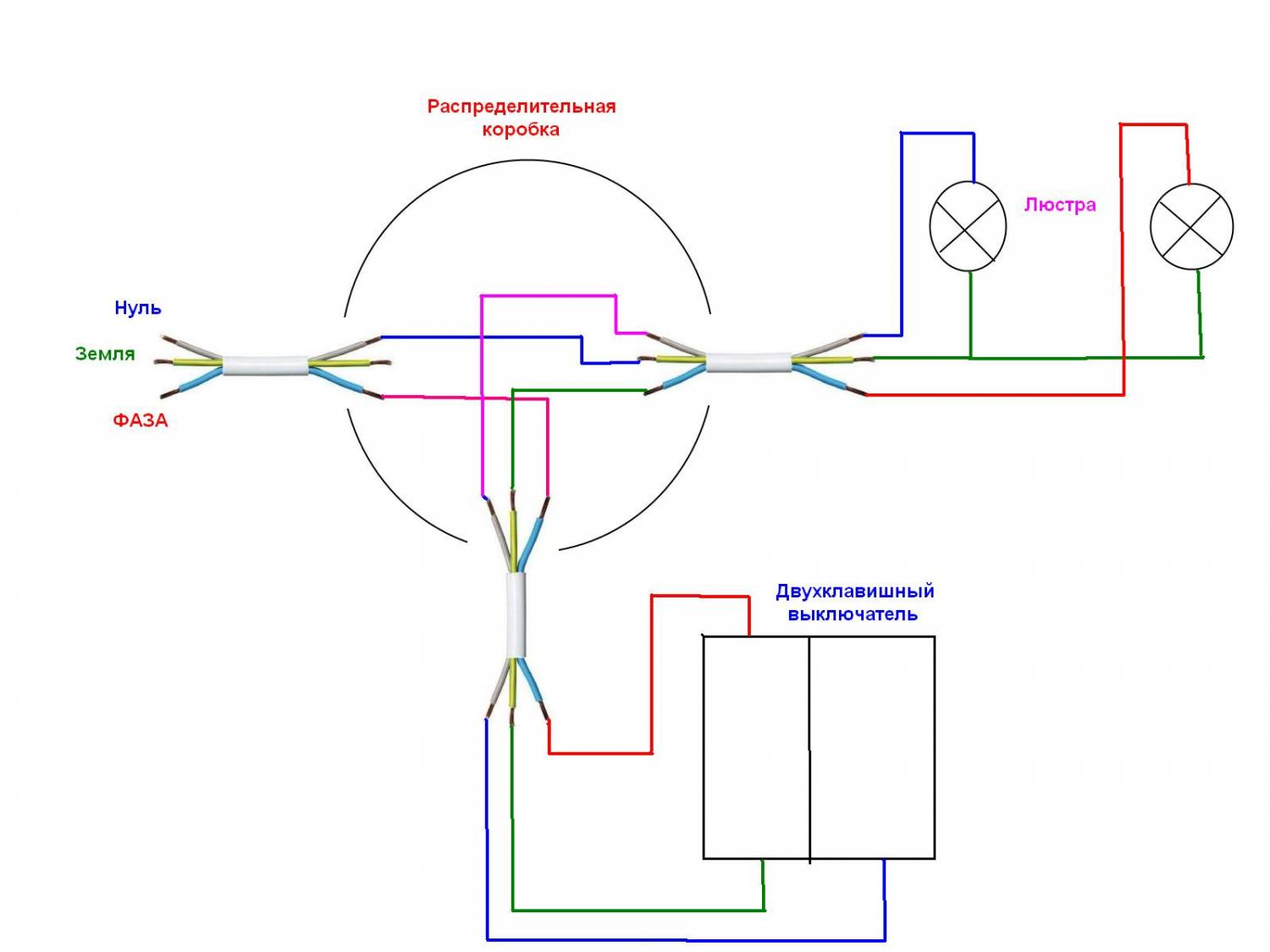 Он также поставляется с четырьмя круглыми гелевыми подушечками, которые можно приклеить снизу, обеспечивая основу без царапин и скольжения. Он может переключаться между двумя ПК и включает в себя четыре USB-разъема для периферийных устройств, что делает его самым тяжелым из протестированных нами KVM с двумя ПК.
Он также поставляется с четырьмя круглыми гелевыми подушечками, которые можно приклеить снизу, обеспечивая основу без царапин и скольжения. Он может переключаться между двумя ПК и включает в себя четыре USB-разъема для периферийных устройств, что делает его самым тяжелым из протестированных нами KVM с двумя ПК.
Главный минус — отсутствие пульта, т.е. переключаться между ПК можно только с помощью кнопки на устройстве. (В результате вам потребуется разместить шасси KVM в легкодоступном месте.) Это может создать некоторый беспорядок в вашей рабочей зоне, особенно с учетом двух входных кабелей на компьютер (HDMI, USB-B). После того, как вы добавите четыре шнура для периферийных устройств и монитор, эта маленькая коробка может иметь до девяти шнуров, выступающих с обеих сторон, чтобы вы могли спорить. Кроме того, характер портов USB 2.0 подходит для подключенных периферийных устройств, таких как клавиатура, мышь или принтер, но мы не будем использовать эти порты для внешнего хранилища (особенно портативных накопителей, которым требуется скорость USB 3.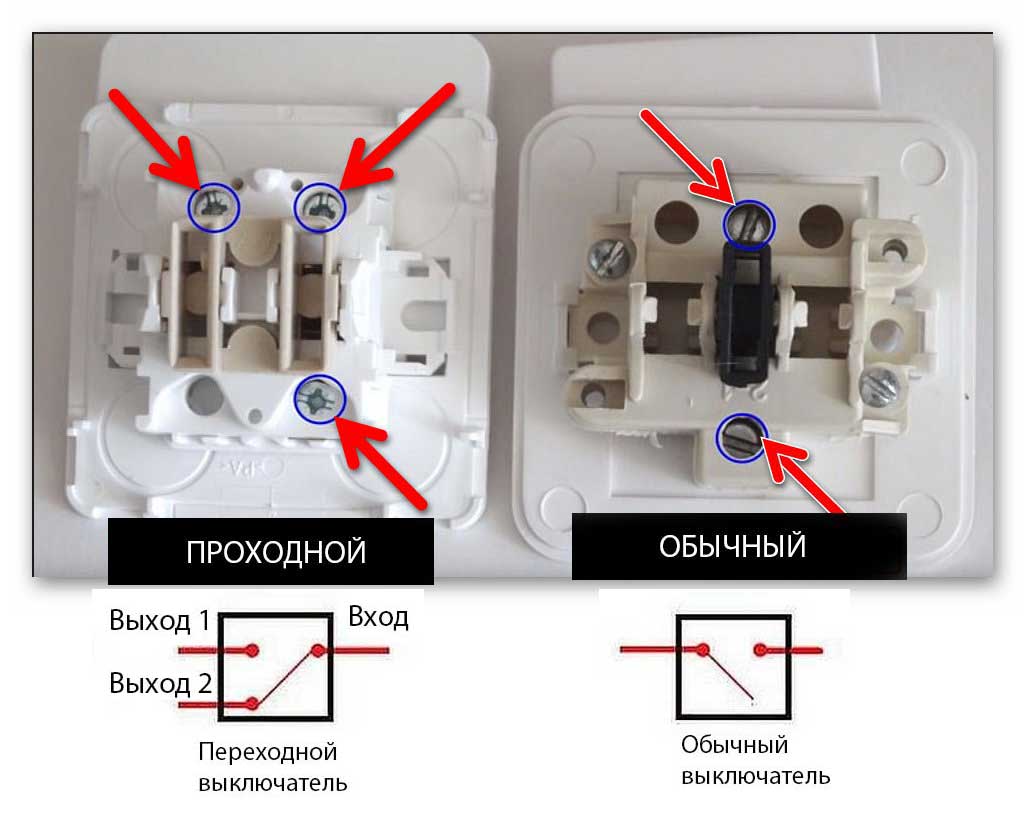 0 и питание через USB). порт).
0 и питание через USB). порт).
Лучший базовый двухкомпьютерный KVM-переключатель с проводным пультом
Двухпортовый HDMI KVM-переключатель Dgodrt
$ 23,97 на Amazon
Видеть это (Открывается в новом окне)Метод переключения: Кнопочный или проводной пульт
Время переключения: 3,25 секунды
Порты USB для периферийных устройств : Три
Кабели, необходимые для подключения ПК (в комплекте): HDMI, USB тип A
Этот недорогой KVM предлагает немного большую ценность, чем Greathtek, поскольку он поставляется с проводным пультом дистанционного управления. Это означает, что вы можете убрать KVM с глаз долой, если он все еще находится достаточно близко для прокладки кабеля пульта дистанционного управления. Но у него всего три USB-разъема для периферийных устройств, на случай, если вам понадобится четвертый от Greathtek.
Входящие в комплект кабели для подключения компьютера к KVM имеют несколько головок, с разъемом HDMI на одной стороне, который подключается к KVM. С одним кабелем на ПК это позволяет меньше загромождать зону KVM. Другой конец того же шнура разбивается на две части для подключения к ПК: HDMI для видеовыхода ПК с дополнительным USB-кабелем. Это более элегантно, чем многие KVM-решения.
Лучший KVM-переключатель с двумя ПК для быстрого переключения
2-портовый KVM-переключатель IOGear Full HD
$ 59,99 на Amazon
Видеть это (Открывается в новом окне)Метод переключения: Только проводной пульт (без кнопки)
Время переключения: 2,5 секунды
Порты USB для периферии als: Два кабеля
, необходимые для подключения ПК (в комплекте ): HDMI, USB тип A
За дополнительные 35 долларов этот KVM имеет более привлекательный внешний вид, с входными кабелями, которые постоянно прикреплены к KVM. Это упрощает настройку и в долгосрочной перспективе должно снизить вероятность ослабления или случайного отключения соединения, которое ухудшает качество звука или изображения или нарушает схему коммутации. (Кто захочет копаться в проводах за столом, чтобы диагностировать это?) У него также было самое быстрое время переключения среди всех KVM, которые мы тестировали, чуть более 2 секунд.
Это упрощает настройку и в долгосрочной перспективе должно снизить вероятность ослабления или случайного отключения соединения, которое ухудшает качество звука или изображения или нарушает схему коммутации. (Кто захочет копаться в проводах за столом, чтобы диагностировать это?) У него также было самое быстрое время переключения среди всех KVM, которые мы тестировали, чуть более 2 секунд.
С другой стороны, у IOGear всего два USB-порта, тогда как у других KVM, которые мы тестировали, было три или более. Если вы планируете подключить только клавиатуру и мышь, это нормально. Еще одним недостатком является отсутствие физических вариантов переключения. Он поставляется только с проводным пультом дистанционного управления (без беспроводного пульта дистанционного управления, кнопки на корпусе или опции горячей клавиши), что кажется немного ограничивающим, учитывая цену.
Лучший KVM-переключатель для двух ПК с удлиненными кабелями
2-портовый KVM-переключатель IOGear 4K
$ 84,99 на Amazon
Видеть это (Открывается в новом окне)Способ переключения: Проводной пульт (без кнопки)
Время переключения: 3,5 секунды
Порты USB для периферийных устройств : Два кабеля
, необходимые для подключения ПК (в комплекте) : HDMI, USB Type-A, аудиоразъем
Этот KVM от IOGear имеет те же основные функции, что и предыдущий: проводной пульт дистанционного управления, два USB-порта и постоянно подключенные входные кабели. Помимо этого, выдающейся особенностью является превосходное качество видео и звука, отсюда и более высокая цена. Для видео он обеспечивает поддержку до 4096 на 2160 при 60 Гц, тогда как предыдущий IOGear KVM поддерживает 1920 на 1080 при 60 Гц.
Помимо этого, выдающейся особенностью является превосходное качество видео и звука, отсюда и более высокая цена. Для видео он обеспечивает поддержку до 4096 на 2160 при 60 Гц, тогда как предыдущий IOGear KVM поддерживает 1920 на 1080 при 60 Гц.
У этой модели есть входные кабели для аудио и микрофона, и это был единственный протестированный нами KVM, у которого они были. В то время как компьютерный звук прошел в нашем тестировании без подключения специального аудиокабеля (с аудиосигналом, проходящим через HDMI, как и все другие KVM), если у вас есть определенные потребности в линейном уровне аудио или микрофоне, это будет своего рода КВМ, чтобы пойти с. Просто убедитесь, что на ваших ПК есть порты, необходимые для подключения. (Настольные мини-ПК, с которыми мы тестировали, например, не имели дискретных аудиоразъемов, ожидая, что аудиосигнал будет передаваться через HDMI!)
Лучший базовый KVM-переключатель для четырех ПК с проводным пультом дистанционного управления
4-портовый KVM-переключатель 4K Tcnewcl
$ 35,99 на Amazon
Видеть это (Открывается в новом окне)Метод переключения: Кнопка или проводной пульт дистанционного управления
Время переключения: 3,5 секунды
Порты USB для периферийных устройств : Три
Кабели, необходимые для подключения ПК (в комплекте): HDMI, USB тип A
Этот KVM представляет собой недорогой вариант, который поддерживает четыре компьютера и даже поставляется с проводным пультом дистанционного управления. Интересно, что он был в той же упаковке, что и Dgodrt 2-PC KVM. Единственным отличием было название бренда на упаковке (и тот факт, что он поддерживает четыре ПК вместо двух). Все признаки указывают на одного и того же производителя. У него даже такие же шнуры, как у Dgodrt (синие наконечники с HDMI на одной стороне и разъемами HDMI/USB на другой).
Интересно, что он был в той же упаковке, что и Dgodrt 2-PC KVM. Единственным отличием было название бренда на упаковке (и тот факт, что он поддерживает четыре ПК вместо двух). Все признаки указывают на одного и того же производителя. У него даже такие же шнуры, как у Dgodrt (синие наконечники с HDMI на одной стороне и разъемами HDMI/USB на другой).
Этот KVM также невероятно легкий, как и Dgodrt, что, как правило, предполагает дешевую конструкцию, а не полезное свойство. Но вы получаете то, за что платите, и если эти детали вас не беспокоят, это высокопроизводительный базовый вариант с четырьмя ПК, который включает в себя проводной пульт дистанционного управления.
Лучший базовый KVM-переключатель на четыре ПК с беспроводным пультом дистанционного управления
KCeve HDMI KVM-переключатель с 4 портами
$ 35,99 на Amazon
Видеть это (Открывается в новом окне)Метод переключения: Кнопка или беспроводной пульт дистанционного управления (требуются две батарейки AAA, не входят в комплект)
Время переключения: 3,5 секунды, то же самое с кнопкой и пультом
- 900 02 Порты USB для периферийных устройств: Четыре
Кабели, необходимые для подключения ПК (в комплекте): HDMI, USB Type-C
у этого есть четыре порта USB для периферийных устройств вместо трех у Tcnewcl.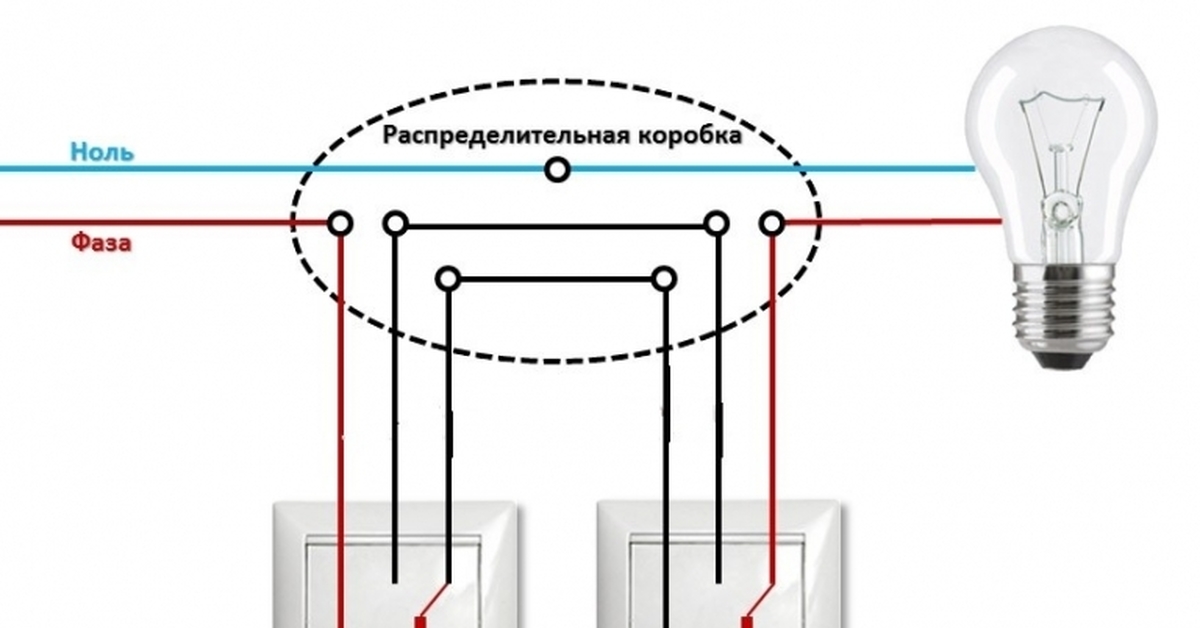 Это большая дополнительная ценность всего за несколько дополнительных долларов.
Это большая дополнительная ценность всего за несколько дополнительных долларов.
Кроме того, эта модель имеет беспроводной пульт дистанционного управления по сравнению с проводным пультом дистанционного управления Tcnewcl, что означает большую гибкость и меньше возни с кабелем. Ваш стол может быть полностью расхламлен (KVM с глаз долой, из головы), имея в поле зрения только беспроводной пульт дистанционного управления. Учитывая цену, пульт, количество поддерживаемых ПК и количество периферийных USB-портов, это KVM с самой высокой внутренней ценностью, которую мы тестировали.
Каковы лучшие KVM-переключатели с двумя мониторами?
Только некоторые KVM-переключатели работают с несколькими мониторами. Это совершенно другой мир KVM, выходящий за рамки этой статьи. Вот наш лучший выбор для установки с двумя мониторами. (Обратите внимание, что мы не тестировали эти два; мы основывали наши рекомендации на совокупных отзывах покупателей и спецификациях.)
Этот 2-портовый HDMI KVM-переключатель с двумя мониторами и четырьмя звездами на Amazon по цене 109,99 долларов США от бренда CKL (открывается в новом окне) выглядит солидным вариантом. Он имеет три порта USB, аудиоразъем и разъем для микрофона. Для переключения вы можете нажать кнопку на KVM или использовать прилагаемый проводной пульт дистанционного управления. CKL предлагает девять вариантов этого KVM в зависимости от кабелей, используемых для подключения ПК (HDMI, DisplayPort, VGA), а также количества компьютеров и мониторов, которые у вас есть, включая некоторые KVM с тремя мониторами (откроется в новом окне).
Он имеет три порта USB, аудиоразъем и разъем для микрофона. Для переключения вы можете нажать кнопку на KVM или использовать прилагаемый проводной пульт дистанционного управления. CKL предлагает девять вариантов этого KVM в зависимости от кабелей, используемых для подключения ПК (HDMI, DisplayPort, VGA), а также количества компьютеров и мониторов, которые у вас есть, включая некоторые KVM с тремя мониторами (откроется в новом окне).
Этот CKL KVM поддерживает два ПК, два монитора и несколько периферийных устройств. (Кредит: CKL)
TESmart стоимостью 239,99 долларов США (открывается в новом окне) — это еще один вариант с двумя мониторами и множеством высококлассных функций. При цене 239,99 долларов это дорого, но он делает некоторые вещи, которые мы не думали, что KVM могут делать. Помимо просмотра смещенного компьютера на обоих мониторах (в расширенном или дублированном режиме отображения), вы можете подтянуть оба компьютера одновременно — на разные мониторы. В этом смысле вы просто постоянно имеете доступ к двум компьютерам, но у вас есть возможность переключаться между одной системой на двух мониторах или двумя системами (каждая на своем мониторе). Кроме того, для переключения между этими механизмами TESmart позволяет вам использовать сочетание клавиш, чтобы не нажимать кнопку или не обращаться к пульту дистанционного управления (хотя он тоже поставляется с ним). Это гибко!
В этом смысле вы просто постоянно имеете доступ к двум компьютерам, но у вас есть возможность переключаться между одной системой на двух мониторах или двумя системами (каждая на своем мониторе). Кроме того, для переключения между этими механизмами TESmart позволяет вам использовать сочетание клавиш, чтобы не нажимать кнопку или не обращаться к пульту дистанционного управления (хотя он тоже поставляется с ним). Это гибко!
TESmart KVM позволяет пользователям видеть оба ПК одновременно в «Режиме крест-накрест». (Источник: TESmart)
Альтернативы KVM (и устарели ли KVM-переключатели?)
Технология KVM существует уже несколько десятилетий, и за это время другие решения приобрели популярность. Просто знайте, что, хотя вы можете решить основную проблему переключения с помощью оборудования стоимостью менее 50 долларов, есть и другие способы получить ту же функциональность.
Они определенно не дешевле, чем базовые KVM здесь, но некоторые высококлассные «стыковочные» мониторы/мониторы для совместной работы имеют встроенную функциональность KVM, например, HP E24d G4 и Dell UltraSharp 34 Curved USB-C Monitor. Из нашего обзора HP: «Еще одна отличная функция — это виртуальный KVM-переключатель, позволяющий подключать два компьютера — один через USB-C, один через HDMI или DisplayPort — и переключаться между их входами. По умолчанию подключенный через USB-C компьютер имеет приоритет, но вы можете легко переключиться на другой, изменив настройку меню в экранном меню (OSD)». Монитор Dell имеет аналогичный функционал.
Из нашего обзора HP: «Еще одна отличная функция — это виртуальный KVM-переключатель, позволяющий подключать два компьютера — один через USB-C, один через HDMI или DisplayPort — и переключаться между их входами. По умолчанию подключенный через USB-C компьютер имеет приоритет, но вы можете легко переключиться на другой, изменив настройку меню в экранном меню (OSD)». Монитор Dell имеет аналогичный функционал.
Изогнутый монитор Dell UltraSharp 34 имеет встроенную функцию KVM. (Фото: Молли Флорес)
USB-переключатели — еще одна своего рода альтернатива KVM. Они выглядят точно так же, как KVM(открывается в новом окне), и, скорее всего, появятся в результатах поиска, если вы ищете KVM у розничного продавца. Но у них есть одно критическое отличие: нет поддержки видео. Они позволят только переключение клавиатуры и мыши. Это означает, что вы можете переключаться между компьютерами с помощью клавиатуры и мыши, но стандартный недорогой USB-переключатель не пропускает видеосигнал.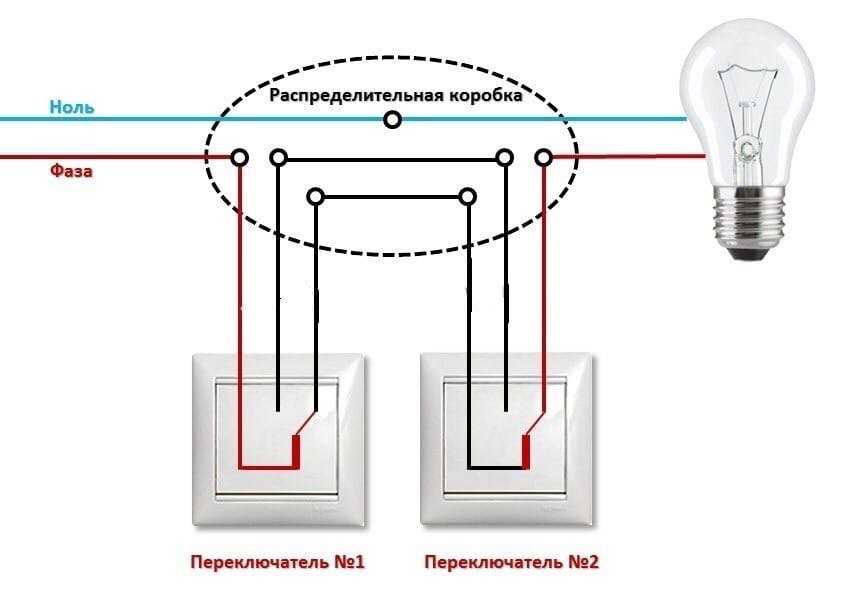 Если ваш монитор имеет два видеовхода (большинство из них имеет), и вы можете подключить систему к каждому из них, такое расположение может работать как суррогат KVM вместе с переключателем USB, но вам придется переключать вход дисплея через экранное меню монитора и периферийные устройства через переключатель USB отдельно. это гораздо менее элегантное решение, чем «настоящий» KVM.
Если ваш монитор имеет два видеовхода (большинство из них имеет), и вы можете подключить систему к каждому из них, такое расположение может работать как суррогат KVM вместе с переключателем USB, но вам придется переключать вход дисплея через экранное меню монитора и периферийные устройства через переключатель USB отдельно. это гораздо менее элегантное решение, чем «настоящий» KVM.
Наконец, существуют программные и прикладные решения. В комментариях на этом форуме LifeHacker под заголовком «Используете ли вы больше KVM-переключатель? (Открывается в новом окне)» упоминаются несколько популярных решений, таких как «Мышь без границ» (Открывается в новом окне), KeyShair (Открывается в новом окне). ) (решение Bluetooth с использованием ключа от IOGear) и Chrome Remote Desktop (открывается в новом окне). Все это совершенно разные парадигмы по сравнению с простым аппаратным переключателем, таким как KVM, но их стоит изучить, если вы любите делать своими руками.
Программный KVM может предложить явные преимущества по сравнению с аппаратным решением. Вы можете избежать запутанной паутины кабелей, а также переключаться между ПК или между ними с помощью горячих клавиш или приложения, а не нажимать физическую кнопку (хотя некоторые аппаратные KVM также предлагают переключение на основе горячих клавиш).
Вы можете избежать запутанной паутины кабелей, а также переключаться между ПК или между ними с помощью горячих клавиш или приложения, а не нажимать физическую кнопку (хотя некоторые аппаратные KVM также предлагают переключение на основе горячих клавиш).
Программное обеспечение KVM стоит попробовать, особенно если пакет, на который вы смотрите, бесплатный или предлагает бесплатную пробную версию, но простота аппаратного KVM остается непревзойденной. Есть причина, по которой почтенный KVM просуществовал десятилетия: это дешевый и надежный ответ на сложную проблему.
Roland Pro A/V — V-1HD
Где купитьPortable Compact HD Switcher
V-1HD позволяет легко подключать и переключать видеокамеры, смартфоны, компьютеры, планшеты, проигрыватели Blu-ray и другие видеоисточники HDMI простым нажатием кнопки или перемещением T- Фейдер.
- 4 входа HDMI
- Поддерживает до Full HD 1080p
- Простой в использовании интерфейс
- Полный 12-канальный аудиомикшер в комплекте
- Простота в эксплуатации благодаря аппаратному управлению
- Два выхода HDMI
- Картинка в картинке и функции разделения
- Два регулятора EFFECTS обеспечивают настоящую визуальную производительность
- Дистанционное управление через соединение USB или MIDI
- Программное управление с помощью приложения V-1HD RCS для Mac, ПК и iPad
Системная программа версии 2.
 0
0 Системная программа версии 2.0 — это бесплатное обновление для популярного видеомикшера V-1HD HDMI, включая сопутствующее программное обеспечение для удаленного управления версии 2.0 для Windows и macOS. Версия 2.0 расширяет эффекты «картинка в картинке» с помощью новой опции размера 1/3. Включите автоматическое сканирование для переключения без помощи рук. Многочисленные улучшения пользовательского интерфейса включают возможность просмотра измерителей уровня звука в многофункциональном средстве просмотра, блокировку панели и быстрый сброс системных значений нажатием кнопки WIPE.
Загрузить текущую версию
Стандарт, установивший стандарт
V-1HD установил стандарт в 4-канальной коммутации видео HDMI. Очень успешный V-1HD используется для создания веб-трансляций, живых выступлений, спортивных программ, презентаций, конференций, богослужений и учебных программ. Благодаря множеству источников HDMI V-1HD легко микширует камеры, компьютеры, планшеты, медиаплееры и игровые приставки в формате HD 1080p.
Смотреть видео
Возможности подключения V-1HD
V-1HD включает в себя все возможности подключения HDMI, чтобы рабочие процессы были экономичными, простыми и гибкими. Почти все современные камеры и цифровые видеоустройства используют HDMI — самый распространенный аудио/видео разъем на планете. V-1HD легко микширует четыре источника HDMI, видеокамеры, экшн-камеры, ПК/Mac и многое другое с поддержкой Full HD, даже если источники не совпадают, чересстрочные или прогрессивные.
Экранное отображение Preview Out.
Простой интерфейс
V-1HD устанавливает новый стандарт простых в использовании интерфейсов для настройки и управления. Подключите монитор HDMI к выходу предварительного просмотра мультипросмотра. Для базовых операций требуется всего несколько кнопок и T-Fader, самый узнаваемый интерфейс видеомикшера как для любителей, так и для профессионалов. Большие кнопки с подсветкой в стиле телевещания облегчают переключение видео в условиях низкой освещенности.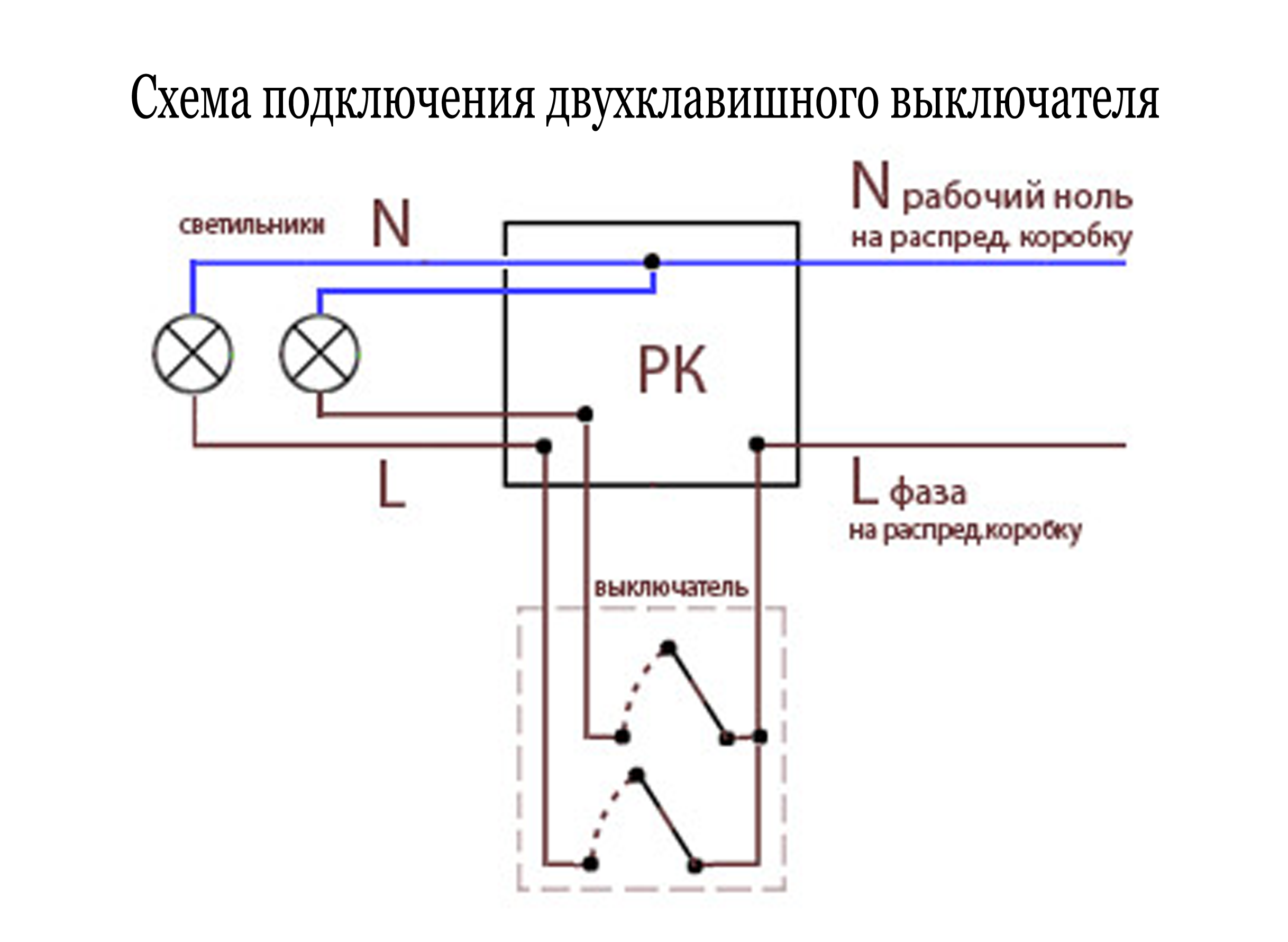 Между тем, выходное затухание плавно и быстро переходит в черный или белый цвет.
Между тем, выходное затухание плавно и быстро переходит в черный или белый цвет.
Визуальные эффекты
Видеоэффекты, слои и графика придают блеск и волнение любому продукту. V-1HD имеет трехуровневый механизм эффектов, поэтому вы можете создавать композицию «картинка в картинке» и функцию разделения экрана. Кроме того, комбинируйте хроматическую/яркостную рирпроекцию с визуальными эффектами, такими как силуэт, цветопередача и негатив, чтобы заинтересовать и развлечь аудиторию.
Аудио
Несмотря на небольшой размер V-1HD, его мощный 12-канальный цифровой микшер легко вписывается в любую живую среду. Смешайте эмбедированное аудио со всех четырех каналов HDMI со входом линейного стереофонического или микрофонного уровня. Каждый входной аудиоканал имеет эффекты задержки, эквалайзера, реверберации и мастеринга на всех выходах, включая разъемы HDMI и стереоразъемы RCA. Таким образом, V-1HD заменяет многие автономные стойки для обработки звука.
Функция мастеринга регулирует звуковой баланс каждой полосы частот.
Автоматическое переключение видео
V-1HD упрощает вашу работу благодаря двум технологическим режимам автоматического переключения. Input Scan последовательно переключает источники в диапазоне от 1 до 120 секунд. Также доступна синхронизация ударов в минуту (BPM), которая автоматически переключает предварительный просмотр и программу в указанном темпе песни.
Два видеовыхода
Доступны два независимых выхода HDMI. Один выход может быть назначен для отображения одной из трех различных видеошин, что обеспечивает универсальность, необходимую для профессионального производства. Например, используйте один из них в качестве основного вывода программы для проектора/монитора, записывающего устройства или прямой трансляции. Второй выход можно использовать для разделения вывода основной программы, превращения любого HD-видеомонитора в экран предварительного просмотра «следующего» или для отображения экрана предварительного просмотра с четырьмя путями.
Пульт дистанционного управления V-1HD
Специальное приложение для дистанционного управления V-1HD превращает iPad в эффективный сенсорный интерфейс. Вы также можете использовать программное обеспечение дистанционного управления для ПК/Mac для запуска основных функций переключения, микширования звука с виртуальными фейдерами, быстрого изменения настроек и параметров эффектов и создания до восьми пользовательских сцен для быстрого и эффективного изменения настроек.
Вы также можете использовать программное обеспечение дистанционного управления для ПК/Mac для запуска основных функций переключения, микширования звука с виртуальными фейдерами, быстрого изменения настроек и параметров эффектов и создания до восьми пользовательских сцен для быстрого и эффективного изменения настроек.
Дизайн панели
- Видео
- Обработка видео
- 4:2:2(Y/Pb/Pr), 8 бит
- Входные разъемы
- ВХОД HDMI 1-4: Тип A (19 контактов) x 4 * Поддерживается HDCP
- Выходные разъемы
- ВЫХОД HDMI: Тип A (19 контактов) / ПРЕДВАРИТЕЛЬНЫЙ ПРОСМОТР HDMI: Тип A (19 контактов) * Поддерживается HDCP
- Форматы ввода
- HDMI: 720/59,94p, 720/50p (переключатель FORMAT = 720p)
HDMI: 1080/59,94i, 1080/50i, 1080/59,94p,
1080/50p (переключатель FORMAT = 1080i или 1080p)
*Входной видеосигнал с чересстрочной разверткой преобразуется в прогрессивный видеосигнал посредством внутренней обработки.
*Частота кадров видеосигнала выбирается параметрами SETUP (59,94 или 50). - Форматы вывода
- HDMI: 720/59,94p, 720/50p (переключатель FORMAT = 720p)
HDMI: 1080/59,94i, 1080/50i (переключатель ФОРМАТ = 1080i)
HDMI: 1080/59,94p, 1080/50p (переключатель FORMAT = 1080p)
*Частота кадров видеосигнала выбирается параметрами SETUP (590,94 или 50). - Видеоэффекты
- Переход: CUT, MIX (DISSOLVE/FAM/NAM/MOSAIC), WIPE (30 типов),
ТРАНСФОРМАТОР(11 типов)
ЭФФЕКТЫ: ОТРИЦАТЕЛЬНЫЙ, ТИСНЕНИЕ, РАСКРАШИВАНИЕ, ЦВЕТОВАЯ ПАССАЖ, ПОСТЕРИЗАЦИЯ, СИЛУЭТ,
МОНОЦВЕТ, FINDEDGE, FLIP, WH-LUMIKEY@, BK-LUMIKEY@,
GR-CHROMAKEY@, BL-CHROMAKEY@, PinP(1/4)@, PinP(1/3)@, PinP(1/2)@,
РАЗДЕЛИТЬ(H-РАСТРЯЖИТЬ)@. РАЗДЕЛЕНИЕ(Г-ЦЕНТР)@, РАЗДЕЛЕНИЕ(V-РАСТРЕТЧ)@,
РАЗДЕЛЕНИЕ(V-ЦЕНТР)@
Отмеченные *@ Эффекты реализуются общими для A-BUS и B-BUS. - Аудио
- Обработка звука
- Частота дискретизации: 24 бит/48 кГц
- Входные разъемы
- Цифровой: HDMI INPUT 1–4 (19 контактов) x 4
Аналоговый: AUDIO IN (разъем RCA), MIC (стерео мини-типа, поддерживается питание от разъема) - Выходные разъемы
- Цифровой: ВЫХОД HDMI (HDMI, тип A, 19 контактов), HDMI PREVIEW (HDMI, тип A, 19 контактов)
Аналоговый: AUDIO OUT (разъем RCA), PHONES (стереофонический мини-тип) - Уровень ввода
- АУДИОВХОД: -10 dBu (максимум: +8 dBu), микрофон: -41 – -13 dBu (максимум: -1 dBu)
- Входное сопротивление
- АУДИОВХОД: 15 кОм, микрофон: 10 кОм
- Выходной уровень
- АУДИОВЫХОД: -10 dBu (максимум: +8 dBu), ТЕЛЕФОНЫ: 72 мВт + 72 мВт (32 Ом)
- Полное выходное сопротивление
- АУДИОВЫХОД: 1 кОм, ТЕЛЕФОНЫ: 10 Ом
- Звуковые эффекты
- эквалайзер, задержка, компрессор, фильтр высоких частот, гейт, реверберация, эффект мастеринга
- Другие
- Другие соединители
- USB: тип B (для дистанционного управления с ПК), MIDI: IN, OUT/THRU
- Прочие функции
- ПАМЯТЬ (8 типов), СТОП-КАДР (захваченное входное видео),
BPM SYNC (автоматический переход синхронизирован с темпом), OUTPUT FADE (WHITE/BLACK/AUDIO) - Источник питания
- Адаптер переменного тока
- Текущий розыгрыш
- 1,5 А
- Потребляемая мощность
- 18 Вт
- Размеры
- 313 (Ш) x 102 (Г) x 59 (В) мм / 12-1/3 (Ш) x 4 (Г) x 2-1/3 (В) дюймов
- Вес
- 1,2 кг (без адаптера переменного тока) 2 фунта 10-2/5 унций
- Аксессуары
- Руководство пользователя, адаптер переменного тока, шнур питания, крючок для шнура
Видеотека
Roland V-1HD / V-1SDI — три дела за три минуты
В этом трехминутном видеоролике V-1HD/V-1SDI HD Video Switcher рассказывается о вводе-выводе и трех его основных функциях, включая портативность, аппаратные элементы управления и эффекты, а также цифровой аудиомикшер.

Video Toolkit Essentials для создания и потоковой передачи школьных мероприятий
V-1HD Вступительное видео
Рекламный ролик V-1HD
За технологией T-bar в коммутаторах Roland
Масаюки Хирасе, разработчик первого аппаратного видеомикшера Roland, рассказывает об истории создания уникальной технологии T-bar компании.Читать дальше…
STV Visuals: выход на крайний случай
Иво Слаатс, творческая сила STV Visuals, рассказывает о производстве видео и о том, как микшеры Roland помогают ему оставаться на высоте.Подробнее…
Приложения V-1HD
Удобный в использовании видеокоммутатор Roland V-1HD избавляет от необходимости управлять отображением событий и звуком. Компактный и портативный, этот сверхпрочный коммутатор позволяет легко подключать и переключать широкий спектр устройств HDMI одним нажатием кнопки или слайдом T-Fader.Подробнее…
Компактный и портативный, этот сверхпрочный коммутатор позволяет легко подключать и переключать широкий спектр устройств HDMI одним нажатием кнопки или слайдом T-Fader.Подробнее…
Комплекты прямых трансляций серии V
КомплектыLivestreaming включают видеокоммутатор HD серии V и USB-устройство видеозахвата UVC-01 и доступны в Канаде, США, Мексике и Латинской Америке.Подробнее…
Сравнение видеокоммутаторов серии V
Сравнительная таблица коммутаторов серии VПодробнее…
Roland V-1HD обеспечивает бесперебойную потоковую передачу на лондонском мероприятии Make Music Day
Лондонский этап глобального музыкального праздника основан на переключении видео Roland для Facebook Live.Подробнее…
SR-20HD
AV-микшер для прямой потоковой передачиПрямая трансляция напрямую на несколько платформ без компьютера.
Посмотреть продуктP-20HD
Мгновенное воспроизведение видеоДля профессиональных мгновенных видеоповторов требуются высококлассные, сложные и дорогие компьютерные системы.
Посмотреть продукт Roland P-20HD превращает обычные спортивные трансляции в увлекательное зрелище.
Roland P-20HD превращает обычные спортивные трансляции в увлекательное зрелище.UVC-02
Док-станция для веб-презентацийПростой в использовании концентратор для использования высококачественной камеры и микрофона с программным обеспечением для веб-конференций.
Посмотреть продуктUVC-01
Видеозахват USBВидеокодер с интерфейсом Plug-and-play с интерфейсом HDMI в USB 3.0 для потоковой передачи в реальном времени с помощью A/V-коммутатора Roland серии V или камеры или видеокамеры с интерфейсом HDMI.
Посмотреть продуктV-1HD Remote
V-1HD Remote Приложение для iPadV-1HD Remote — это приложение для удаленного управления видеокоммутатором Roland V-1HD с iPad.
Посмотреть продуктCB-BV1
Сумка для переноскиПрочная сумка для транспортировки видеомикшера Roland V-1HD, V-1HD + или V-1SDI.
Посмотреть продукт (Доступно не во всех регионах.)
(Доступно не во всех регионах.)RCC-3-HDMI
Кабель HDMI 2.0 серии BlackКабель HDMI 2.0, длина 3 фута/1 м. Также доступны размеры 6,5 футов/2 м (RCC-6-HDMI), 10 футов/3 м (RCC-10-HDMI), 16 футов/5 м (RCC-16-HDMI) и 25 футов/ Длина 7,5 м (RCC-25-HDMI). (Доступно не во всех регионах.)
Посмотреть продукт
Загрузки
Брошюры
V-1HD Брошюра
Обновления и драйверы
Системная программа V-1HD (версия 2.05)
V-1HD RCS версии 2.0.0 для Windows
V-1HD RCS версии 2.0.0 для macOS
V-1HD RCS Исходный код программного обеспечения с открытым исходным кодом
Опора
Если у вас есть вопросы по эксплуатации вашего продукта Roland Pro A/V, обратитесь к нашей базе знаний, где вы найдете ответы на наиболее распространенные вопросы.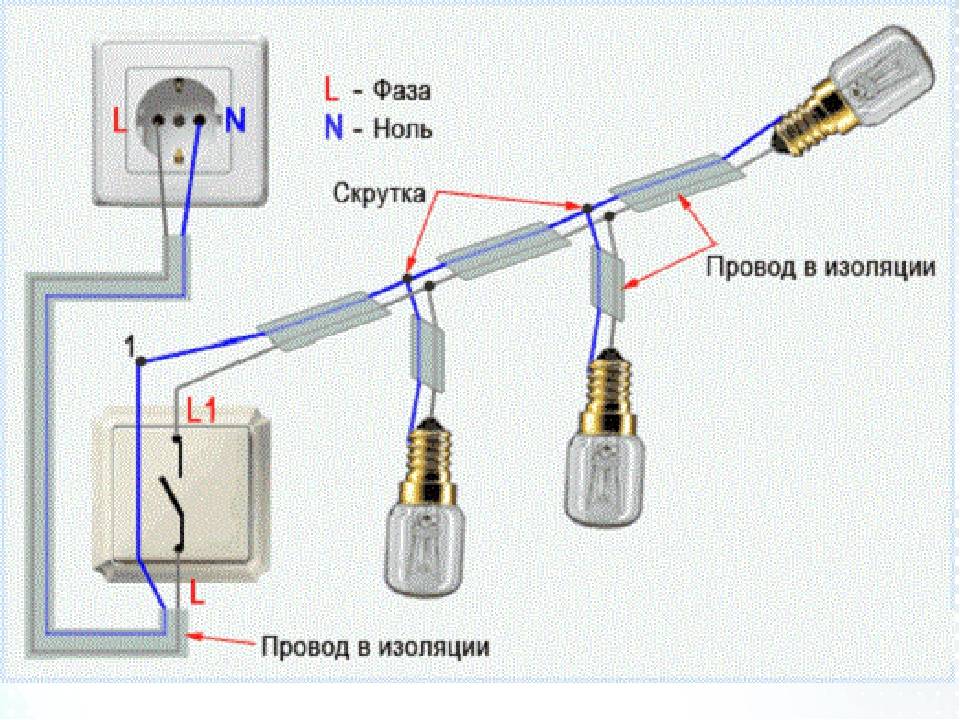
Вы также можете связаться с нашим отделом поддержки продуктов по телефону или электронной почте.
Кроме того, у нас есть библиотека руководств пользователя и вспомогательных документов, которые вы можете загрузить и использовать.
Руководства по эксплуатации
[Английский] Руководство пользователя V-1HD Версия 2.0 и выше
[Английский] Руководство пользователя V-1HD RCS версии 2.0 и выше
[Английский] Руководство пользователя пульта дистанционного управления V-1HD
[Английский] Руководство по дистанционному управлению V-1HD Версия 2.0 и выше
[Deutsch] V-1HD Руководство пользователя Версия 2.0 и выше
[Español] V-1HD Руководство пользователя Версия 2.

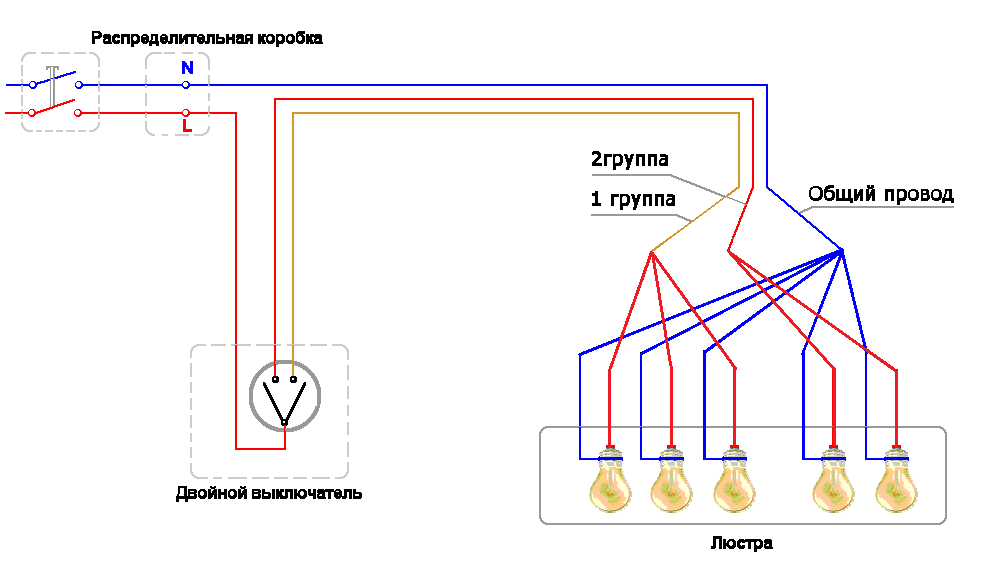





 Roland P-20HD превращает обычные спортивные трансляции в увлекательное зрелище.
Roland P-20HD превращает обычные спортивные трансляции в увлекательное зрелище. (Доступно не во всех регионах.)
(Доступно не во всех регионах.)